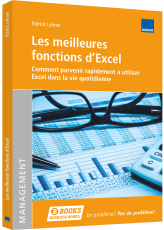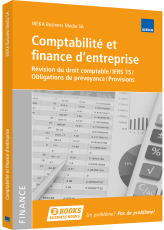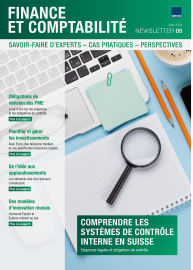Excel 365: Un changement dans l’utilisation d’Excel?

Aides de travail appropriées
Excel 365 et intelligence artificielle?
Microsoft intègre depuis des années des fonctions d'IA dans des produits tels que Windows et Office. Il suffit de penser à Cortana ou au Microsoft Translator. Depuis environ trois ans, Excel 365 subit un changement fondamental de la part de Microsoft. Sans grande annonce, de nouveaux éléments d’IA sont intégrés dans Excel depuis 2018. Cela se traduit par certaines fonctionnalités et techniques qui permettent et exigent parfois une autre méthode de travail. L'utilisation de Microsoft Teams permet en outre de travailler en commun sur des modèles Excel 365.
En général, l'intelligence artificielle est une tentative de reproduire certaines structures décisionnelles de l'homme en permettant aux applications de traiter les problèmes de manière relativement autonome. L'Institut Fraunhofer définit l'IA comme «[...] des solutions et des méthodes qui exécutent des tâches de manière autonome, les règles sous-jacentes au traitement n'étant pas explicitement prescrites par l'homme. Jusqu'à présent, ces tâches faisaient appel à l'intelligence humaine et à des décisions dynamiques. Désormais, l'IA s'en charge et apprend, à l'aide de données, à mieux exécuter les tâches et les processus de travail [...]»1
Microsoft définit le développement de l'intelligence artificielle par quatre aspects:
- Voir: reconnaître ce qui est représenté sur une image ou dans une vidéo.
- Entendre: comprendre les mots prononcés et les convertir en texte.
- Langage: «saisir» le sens (argot, expressions) en tenant compte des nombreuses nuances et de la complexité du langage.
- Connaissance: tirer des conclusions sur les informations qui sont en relation avec d'autres informations.
L'IA se limite actuellement à la reconnaissance de formes et au transfert de formules et de fonctions. Excel offre ainsi aux utilisateurs davantage d'automatismes sans qu'il soit nécessaire de programmer quoi que ce soit. Cela est particulièrement intéressant pour les contrôleurs de gestion. Concrètement, l'IA dans Excel se retrouve dans les fonctionnalités et fonctions suivantes:
- Analyser automatiquement les données dans le menu Démarrer
- Types de données dans le menu Données
- Conversion de données photographiées avec un smartphone en une feuille de calcul Excel (App)
- des plages dynamiques avec reconnaissance des formes et les nouvelles fonctions UNIQUE(), FILTRE(), TRIER() et TRIERPAR().
En outre, on peut également reconnaître des approches d'intelligence artificielle dans le tableau intelligent et dans la fonction vocale d'Excel.
Les nouvelles caractéristiques et fonctions brièvement décrites
L'analyse des données examine toutes les données d'un tableau et leurs relations, et identifie des modèles dans leur modification (voir illustration 1). Cette fonction doit aider à identifier plus rapidement les tendances, les modèles et les valeurs aberrantes dans un ensemble de données et à réduire le travail d'analyse. Les résultats sont affichés automatiquement et rapidement sous forme de graphiques et de commentaires dans une fenêtre spéciale. Des résultats comparables prendraient beaucoup plus de temps et d'efforts avec les fonctions statistiques et l'AddIn pour l'analyse de régression!
Illustration 1: Analyse des ventes: quel est l'instrument qui a le plus d'impact sur les ventes?
Les types de données du menu Données permettent d'extraire des données des services de données en ligne. Il suffit d'écrire un mot-clé dans une cellule, d'indiquer quelles informations sont nécessaires pour ce terme et d'activer le menu. La rubrique Devise est intéressante pour les contrôleurs de gestion et les financiers. L'analyse des données reconnaît la paire de taux de change inscrite dans une cellule (codes monétaires ISO) et fournit pour cela - entre autres informations possibles - notamment le prix actuel (voir ilustration 2).
Illustration 2: Taux de change toujours actuel comme base de calcul
Dans ce cas, les données sont mises à disposition par Refinitiv INC. Il s'agit d'un prestataire de services spécialisé, qui est une entreprise commune de Thomson-Reuters-corp. et de la London Stock Exchange plc. Ce fournisseur de données, ainsi que les autres qui mettent à disposition des données pour des types de données, sont tenus de respecter les critères d'un contrat de service3 avec Microsoft Corp.
L'application Excel pour smartphones permet de photographier des données dans des tableaux à partir d'une image et de les convertir en un seul clic en un tableau entièrement modifiable dans Excel. Ainsi, lors d'une conférence, d'un exposé ou d'une lecture, il est possible de photographier un tableau contenant des statistiques intéressantes et d'en faire immédiatement un fichier Excel modifiable. Le résultat est enregistré dans OneDrive sous forme de fichier Excel et ne nécessite en général que quelques corrections.
Tableaux dynamiques avec reconnaissance des formes et dépassement de capacité
Un tableau (en anglais: area, matrix) est une matrice au sens mathématique du terme. Excel désigne par là une zone constante du tableau, composée d'un certain nombre de lignes et de colonnes. Pour cela, les formules de tableau renvoient un ou plusieurs résultats. Les principes mathématiques du calcul vectoriel et matriciel sont appliqués. Les formules de tableau nécessitent donc de sélectionner toute la zone de sortie et de terminer la formule avec la combinaison de touches <Ctrl> + <Shift> + <Enter>. Elles sont donc également appelées formules CSE (<CONTROL>+<SHIFT>+<ENTER>) ou constantes de tableau.
Les tableaux dynamiques sont créés lorsque vous saisissez une formule/fonction dans une cellule, confirmez cette saisie avec <Enter> et que cette fonction est automatiquement transférée dans une plage de cellules (débordement). Le tableau s'oriente alors sur les inscriptions de colonnes et de lignes existantes dans votre plage cible et reconnaît les modèles. Les résultats sont ainsi automatiquement «transférés» vers le bas ou sur les cellules voisines. Selon l'auteur, l'utilisation de «tableaux intelligents» et de noms de cellules/plages de cellules dans votre modèle Excel est un avantage. Les références de cellules classiques, relatives ou absolues, ne sont pas toujours utiles. Par exemple, la fonction SOMME.SI (voir illustration 3) permet de créer un tableau croisé en ajoutant le chiffre d'affaires d'un tableau, de manière similaire à un tableau croisé dynamique, en fonction des étiquettes de ligne et de colonne. Pour cela, les étiquettes des colonnes et des lignes doivent correspondre aux chaînes de caractères (strings) de la source de données. Le soi-disant débordement veille à ce que la fonction SOMME.SI ne doive être saisie que dans une seule cellule et qu'elle soit automatiquement complétée dans toutes les cellules de la plage.
Illustration 3: La fonction SOMME.SI() s'adapte au nombre de lignes et de colonnes
Recommandations de produits
Fonctions qui préservent l'intégrité des données dans Excel
Trier et filtrer avec le menu Données – Trier et filtrer des fichiers Excel peut créer un problème:
- Lors du tri d'un tableau, les enregistrements sont triés. Si le marquage n’est pas correct, il se peut que seule une partie des données soit triée. Il n'est pas possible de revenir ultérieurement à l'état initial du tri.
- Lors du filtrage des données, une partie de ces dernières est masquée. Si cela n'est pas remarqué et que les données filtrées sont copiées et collées, on n'a plus qu'un sous-ensemble de données collées à un autre endroit.
Si vous souhaitez éviter ce problème d'intégrité des données, vous devriez utiliser des fonctions spéciales disponibles uniquement dans Excel 365/Excel 2021. Celles-ci trient ou filtrent les données en dehors de la zone source dans une deuxième zone de résultats. Il est ainsi toujours possible d'évaluer l'état d'origine des données.
FILTRE()
La fonction FILTRE() filtre une liste dans une deuxième plage de données en fonction des critères saisis. Il suffit pour cela d'écrire cette fonction dans une cellule de la plage, car elle utilise automatiquement le débordement (tableau dynamique). Vous obtenez ainsi une plage de données filtrée et dynamique qui réagit automatiquement aux modifications de sa source de données.
UNIQUE()
Cette fonction extrait les doublons d'une plage de cellules et écrit le résultat dans une autre plage de données. En SQL, cette fonction est comparable à DISTINCT. Elle est très utile lorsque des étiquettes de lignes et de colonnes dynamiques sont nécessaires dans les tableaux de bord et doivent être lues à partir d'une importation de données. Dans la figure 3, la fonction UNIQUE() combinée à la fonction TRANSPOSE() fournit les étiquettes de colonne et la fonction FILTRE() les étiquettes de ligne du tableau croisé.
TRIER()
Jusqu'à présent, si l'on voulait trier des tableaux sans enfreindre le principe d'intégrité des données, il fallait utiliser la fonction PETITE.VALEUR(). Cependant, il fallait toujours copier la fonction pour les lignes souhaitées. Désormais, c'est la fonction TRIER() qui s'en charge: inscrite dans une cellule, elle trie automatiquement une liste par ligne dans l'ordre croissant ou décroissant selon un critère, avec débordement. Mais cette fonction peut aussi – et c'est tout à fait nouveau – trier des colonnes selon un critère.
TRIERPAR()
Contrairement à la fonction Trier(), la fonction Trier par ne peut trier que les lignes par ordre croissant ou décroissant, mais elle peut traiter jusqu'à 126 critères. Vous obtenez ainsi un tableau trié dynamiquement qui fournit des données triées par date, à l'intérieur de la date par catégorie1, à l'intérieur de la catégorie1 par catégorie2, etc. à partir d'un domaine source (voir figure 4).
Illustration 4: Créer automatiquement un diagramme en colonnes TRIER()
Ces fonctions sont toutes avantageuses,
- parce qu'elles ne doivent être saisies que dans une seule cellule, reconnaissent les modèles, utilisent le débordement et sont ainsi reportées (= copiées) dans toutes les cellules nécessaires,
- parce que vous économisez ainsi du temps lors de la saisie et de la recherche d'erreurs et
- vos modèles Excel sont globalement plus automatisés et moins sujets aux erreurs
Collaboration en faisant appel à des équipes
Si vous utilisez Excel 365, il est fort probable que Microsoft Teams soit également utilisé dans votre entreprise. Si vous y enregistrez vos fichiers Excel – et donc dans Sharepoint –, vous pouvez utiliser différentes possibilités de collaboration, à savoir:
- Les fichiers Excel peuvent désormais être modifiés en commun. Pendant le traitement d'un fichier, vous pouvez voir quel utilisateur est en train de modifier quelle cellule. Vous pouvez enregistrer à tout moment et sauvegarder ainsi vos propres modifications.
- Vous pouvez communiquer dans le cadre d'un fichier Excel de la même manière que dans WhatsApp. Pour ce faire, vous utilisez les commentaires qui affichent un fil de discussion. Le fil de commentaires de l’illustration 5 montre la discussion dans un tableau de bord sur les résultats mensuels.
- Les modifications apportées au fichier par un autre utilisateur peuvent être affichées sur un résumé.
- Lors du travail en commun avec Excel, chaque utilisateur peut effectuer ses propres réglages dans le fichier (p. ex. facteur de zoom, structure, affichage/masquage de lignes/colonnes, etc.
Illustration 5: Discussion dans un tableau de bord dans un fil de commentaires
Résumé
Les nouvelles fonctionnalités d'Excel 365/Excel 2021 permettent un travail automatisé et une très bonne collaboration. Pour utiliser ces fonctionnalités de manière efficace, il faut changer de méthode de travail, sinon il ne sera pas possible d’exploiter les potentiels de gain de temps. Outre l'utilisation des fonctions de collaboration, il est important de s'entendre sur une certaine uniformisation de la structure des modèles et sur l'utilisation de certaines fonctions pour chaque organisation. Les modèles Excel doivent être utilisés en tant que frontal, tandis que les données provenant de différentes sources de données sont comprimées dans un modèle de données à l'aide de Power Query et Power Pivot et utilisées dans le frontal Excel.
Excel est-il encore d'actualité? Bien sûr que oui!
Comme l'a montré cet article, Excel utilise de plus en plus l'intelligence artificielle. Ainsi, l'utilisation d'Excel dans la transformation numérique est recommandée comme outil pour les organisations agiles, car Excel 365/ Excel 2021 en particulier utilise l'intelligence artificielle et est capable de collaborer. Les Power-Tools deviennent de plus en plus importants dans ce contexte.
Librement inspiré d'IKEA: découvrez les possibilités d'Excel, mais les bonnes!
NOTES
1 Was ist Künstliche Intelligenz? Eine Definition jenseits von Mythen und Moden: Fraunhofer IAO – BLOG, consulté la dernière fois le 24.11.2021.
2 «A Future Computed – die gesellschaftliche Bedeutung von Künstlicher Intelligenz KI» (https://news.microsoft. com/cloudforgood/_media/downloads/the-future- computed-german.pdf), consulté la dernière fois le 24.11.2021.
3 www.microsoft.com/de-DE/servicesagreement, consulté la dernière fois le 29.11.2021.